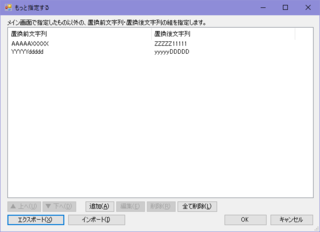INASOFT 管理人のひとこと
INASOFT 管理人のひとこと
フリーソフトダウンロードサイト「INASOFT」の管理人 矢吹拓也 が日々の「ひとこと」を語るページです。
2021年1月1日より、旧ブログ(blog.inasoft.org)からお引越ししました。
・INASOFT Webサイト: https://www.inasoft.org/
・管理人のふたこと(長文記事/寄稿文): https://www.inasoft.org/talk/
2022年7月下旬より再び本業多忙化してきているため、更新頻度は落ちます。 [2022/7/24 19:32]
Tweet
■実験的にexeファイルに48x48アイコン・256x256アイコンを追加してみたり
2016年 9月17日(土) 4:20:02 [さくらのブログから転記]
巨大サイズのアイコンは、exeフィルのサイズを無駄にでかくするのでバカバカしいけど、アイコンがボヤけて表示されるのも嫌だという話を、先日書いたわけなのですが、その後色々調べてみたところ、アイコンファイルは条件次第で圧縮可能であることが分かりました。
拡張子icoのファイルは、複数のサイズ・複数の色数の画像を格納することができるのですが、その際、ベタで非圧縮な画像にするか、PNG圧縮の画像にするかが選べるフォーマットになっているとのこと。
ただし、exeファイルを閲覧する環境(OS)によっては、非圧縮な画像しか読めない場合があります。
例えば、Windows 95/98は非圧縮なアイコン画像しか読めません。
Windows Vista以降になるとPNG圧縮のアイコン画像を読めるようになるとか。
色々総合すると、
- 16x16 BMP
- 32x32 BMP
- 48x48 BMP
- 256x256 PNG
という揃え方をすると良さそうな感じです。
で、問題は、上記のようなファイル構成を実現するための方法。
残念ながら、Visual Studioでは、少なくとも2010では、画像形式をPNGに切り替える方法はなさそう。通常のアイコンは形式名をBMPと認識している、というか表示しているくらいだから、PNGもできそうなもんだけど。表示だけに対応なんだろうか。
いろいろ調べてみたら、フリーソフトのアイコン編集ツール「@icon変換」を使えばできるみたい。こんなところでサードパーティのソフトを使うのが必須とはなぁ。
結果から言えばできました。たかが4KB増程度で、48x48と256x256のアイコンを追加できました。
まぁ、効率よく通過色部分を処理するために、昔ゲーム作りの時に使っていた自作の「左上のピクセル色をアルファ値0にする」ツールを行使することになったんですけどね。PNGで通過色処理をうまくやるには、それなりのツールを持っていないと駄目そうですね。Photoshopとか。
というわけで、実験的に、「CaptureSaveAs ver.1.15β2」「キーボードシミュレータ.NET ver.1.40β3」「複数行置換 ver.1.92β」の3つのツールを公開しています。
ついでに、「複数行置換 ver.1.92β」については、要望の来ていた
目次の表示:
ブログではないので、コメント機能とトラックバック機能は提供していません。ご質問・ご意見等はメール、フィードバックまたはTwitter等からお願いします。いただいたご質問・ご意見などは、この「管理人のひとこと」の記事に追加、あるいは新規の記事にする形で一部または全文をそのまま、あるいは加工させていただいた上で、ご紹介させていただく場合があります。
当サイトでは掲載内容による不具合等に関する責任を持ちません。また、内容の正確性についての保証もありませんので、情報をご利用の際は、利用者の自己責任で確認をお願いします。
- 最近の更新 -
3125438 (+0529)[+0668]
Copyright© 2010-2024 INASOFT